电脑系统怎么升级win8到win10 Win8升级至Win10详细教程
更新时间:2024-05-08 14:58:41作者:yang
在日常使用电脑的过程中,升级操作系统是非常常见的一种需求,特别是对于Windows用户来说,从Win8升级至Win10更是一种必然趋势。但是很多用户对于这一过程并不是很了解,不知道如何正确地进行操作。掌握Win8升级至Win10的详细教程是非常重要的。本文将为大家介绍电脑系统如何升级Win8到Win10的具体步骤,帮助大家顺利完成操作系统的升级。
步骤如下:
1.开启电脑,打开“控制面板”(tips:控制面板查看方式为“类别”)。在控制面板点击“系统和安全”
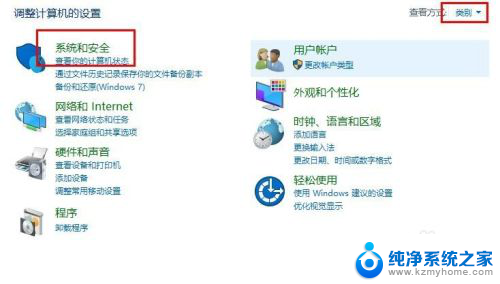
2.接着点击“Windows更新”,在右侧点击“检查更新”

3.接着系统会自动检测更新,在弹出的安装win10系统界面。点击“开始安装”
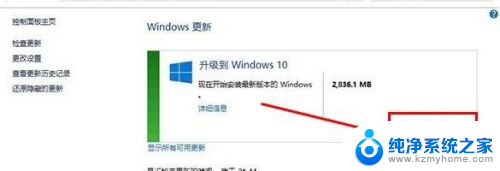
4.接着会下载系统,等待下载完毕点击“接受”开始安装
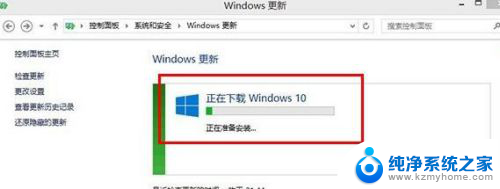

5.最后等待系统安装完成(tips:按安装系统提示操作即可)就升级成功了。
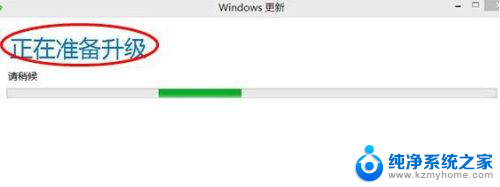
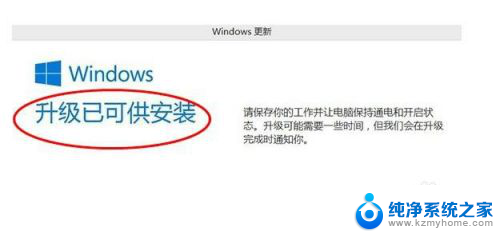

以上就是电脑系统如何升级从win8到win10的全部内容,如果还有不清楚的用户,可以参考我的步骤进行操作,希望对大家有所帮助。
电脑系统怎么升级win8到win10 Win8升级至Win10详细教程相关教程
- 联想电脑window 8怎么升级到window 10 Win8升级至Win10的详细教程
- 笔记本电脑xp系统能升级吗 XP升级到Win10详细教程
- 电脑win8怎么更新系统10 Win8如何升级至Win10的图文教程
- windows8如何升级到windows10 Win8升级至Win10的步骤图文教程
- windows xp可以升级到windows 10吗 XP升级Win10详细教程
- xp系统换成win10 XP升级到Win10详细教程
- windows7怎么升级到win10需要程序 如何免费将Win7系统升级为Win10系统
- 电脑怎么从win7升级win10系统 Win7如何免费升级到最新的Win10系统
- 电脑怎么windows7升级到windows10 Win7升级到Win10免费教程
- windowsxp系统升级win10 XP升级Win10图文教程
- windows10复制文件需要管理员权限 如何解决需要管理员权限才能复制文件夹的问题
- 右键新建没有ppt怎么办 Win10右键新建菜单中没有PPT如何添加
- 打开电脑触摸板 win10触摸板功能开启
- 测试麦克风没声音 Win10测试麦克风声音步骤
- 电脑怎么更改默认打开文件的方式 Win10系统如何修改文件默认打开方式
- 电脑快捷键和软件快捷键冲突 Windows10热键冲突解决方法
win10系统教程推荐
- 1 打开电脑触摸板 win10触摸板功能开启
- 2 怎么设置windows登录密码 Windows10用户登录密码强度设置
- 3 文件图片不显示怎么办 win10系统文件夹中图片不显示解决方法
- 4 接入耳机识别不到麦克风 Win10耳机麦克风插入后设备不显示的解决方案
- 5 电脑桌面放在d盘 win10系统桌面文件保存到D盘方法
- 6 win10更换锁屏 Windows 10锁屏界面设置方法
- 7 win10耳麦说话声音小 Win10系统麦克风声音调节不灵敏怎么办
- 8 win10屏幕保护程序无法设置 Win10屏幕保护程序设置问题解决方法
- 9 window防火墙在哪里 Windows10自带防火墙如何设置
- 10 怎么知道win10激活时间 如何查看win10系统的激活日期